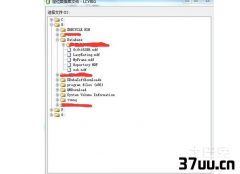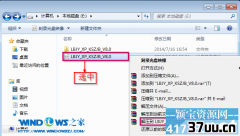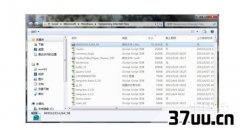win7和xp双系统怎么切换,xp和win7双系统引导
如何安装xp和win7双系统呢?
现在很多网友都还是喜欢windows XP系统的,但是微软对XP系统停止服务了,他们又想升级了windows7系统,但是又不想放弃windows XP系统,这样一来。他们想安装xp和win7双系统,那么就让windows7之家小编告诉大家如何安装xp和win7双系统方法吧。
如何安装xp和win7双系统教程:
把Win7和XP都放在主分区里的,Win7放第一个主分区,分配25G空间,WinXP放第二个主分区,分配10G空间(注:主分区不隐藏)。
Win7下的硬盘分区显示:
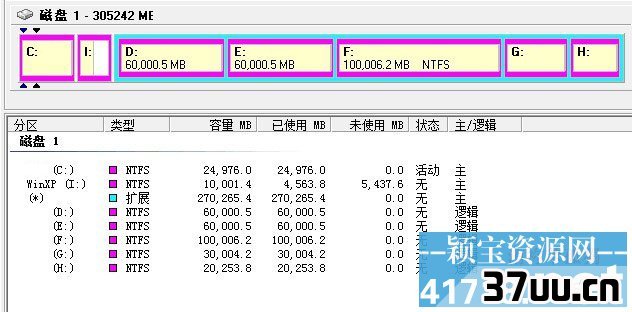 如何安装xp和win7双系统教程图1
如何安装xp和win7双系统教程图1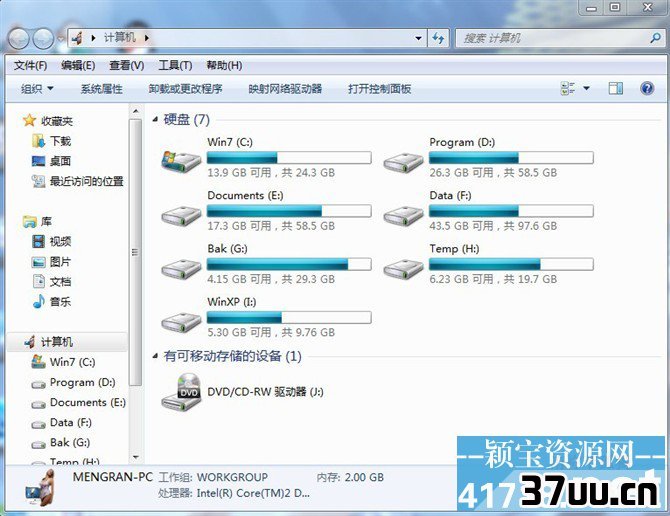 如何安装xp和win7双系统教程图2
如何安装xp和win7双系统教程图2WinXP下的硬盘分区显示:
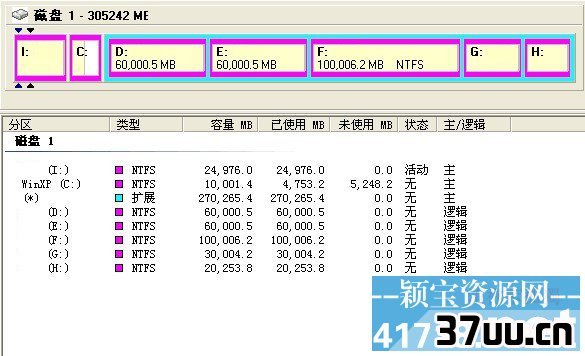 如何安装xp和win7双系统教程图3
如何安装xp和win7双系统教程图3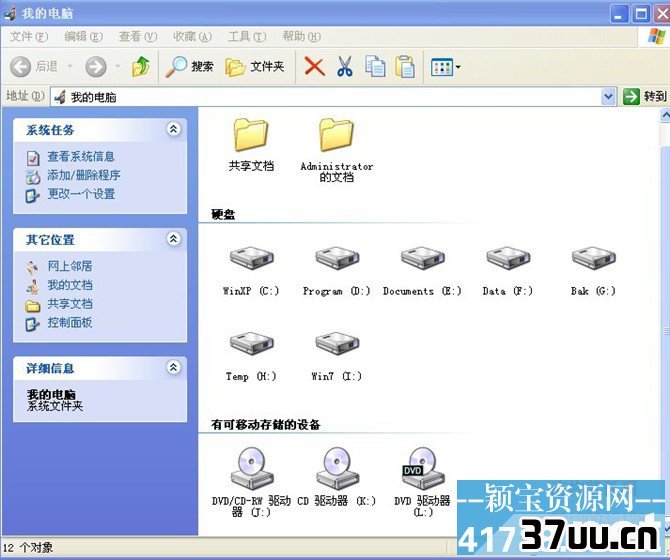 如何安装xp和win7双系统教程图4
如何安装xp和win7双系统教程图4在实现双系统时,最主要的问题存在于 WinXP作为活动分区时,可以引导Win7,可是Win7在非活动分区里时处于非激活状态,所以我们只有把Win7作为活动分区,这时如何解决从Win7引导非活动分区里的XP是成功的关键。
我想在两个主分区里分别装上两个系统的方法大家都应该会,Win7激活的方法论坛也有很多,这里就不多说了。(如果有需要我帮助的可以直接给我留言,我会尽我所能去帮忙解决)
装好系统后,把两个系统设为活动分区时,都可以各自引导,但是我们怎么样从Win7下引导XP呢。这里我们可以用VistaBootPRO_3.3.0或Win7优化大师(网上均可下到),我这里详细讲一下用Win7优化大师怎么去实现。
第一步:起动Win7优化大师,选择系统设置的启动设置,然后选择多系统选择选项卡。
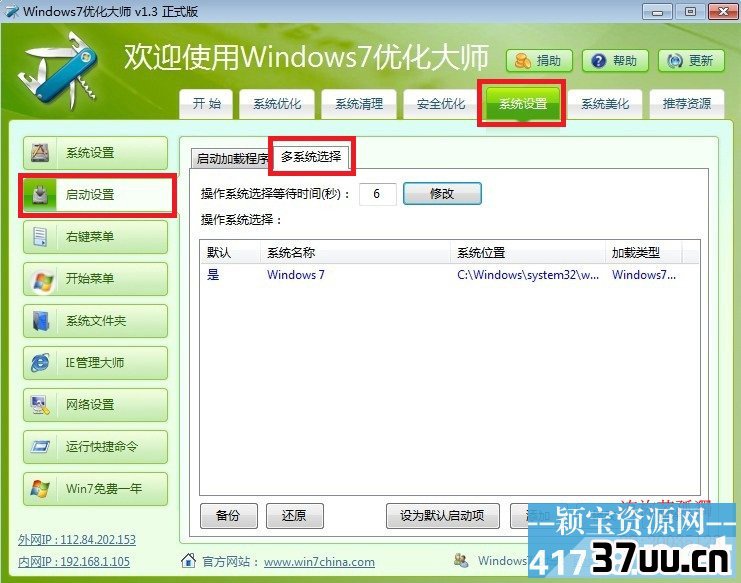 如何安装xp和win7双系统教程图5
如何安装xp和win7双系统教程图5在上面可以看到已经有一个Win7启动项了。
第二步:点击添加,选择其它,系统位置选C:如图所示。
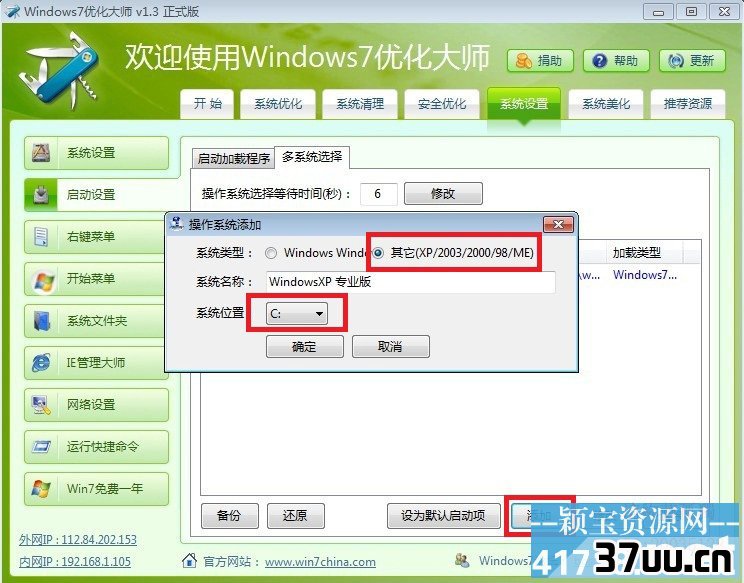 如何安装xp和win7双系统教程图6
如何安装xp和win7双系统教程图6添加好后如图:
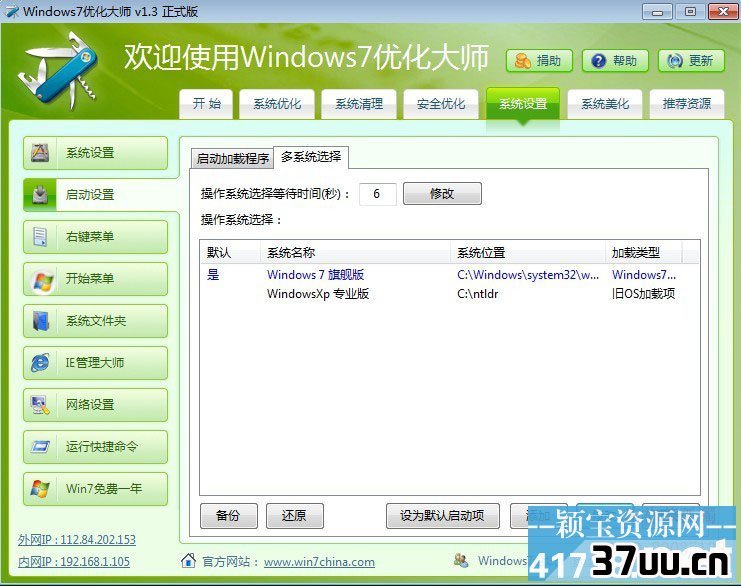 如何安装xp和win7双系统教程图7
如何安装xp和win7双系统教程图7这样WinXP引导项就设定好了。当然这样在启动系统时是进入不了XP系统的,这也是引导XP的关键!
第三步:把XP那个主分区下所有的隐藏文件除了pagefile.sys这个文件复制到win7那个磁盘里!!!!不包括隐藏文件夹。注意相同文件不用替换。
第四步:重启,选择xp启动,等待完成。
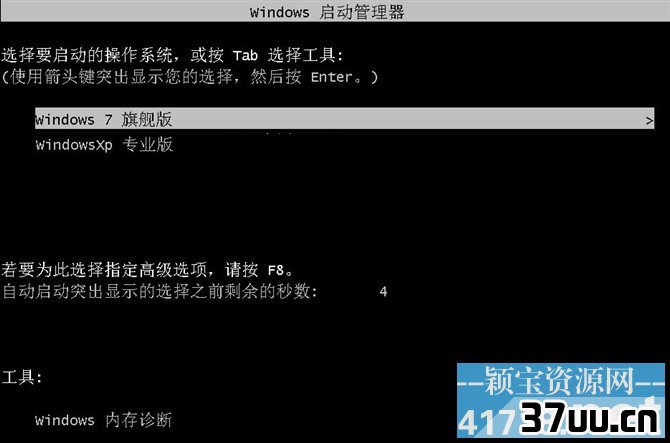 如何安装xp和win7双系统教程图8
如何安装xp和win7双系统教程图8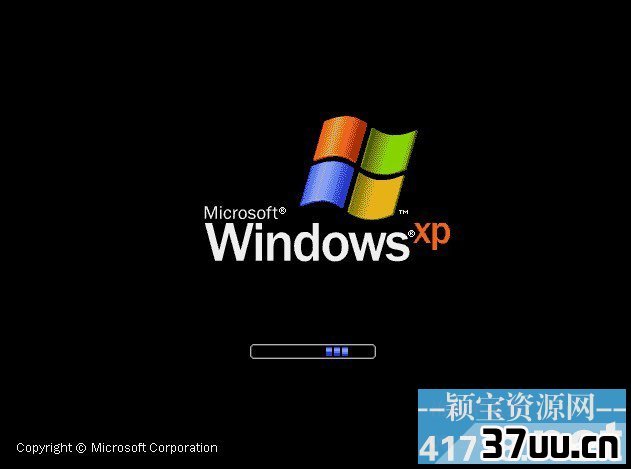 如何安装xp和win7双系统教程图9
如何安装xp和win7双系统教程图9综上所述,这就是如何安装xp和win7双系统的方法了,这个方法其实很简单,先硬盘分区,然后下载个windows7优化大师,四个步骤就轻松搞定了,这个安装xp和win7双系统的问题了,是不是很简单,说得还不如做得好,还不赶快按照windows7之家小编这个方法去安装一下。希望能帮到大家。更多的系统下载尽在win7之家。
版权保护: 本文由 斯忆敏 原创,转载请保留链接: https://www.37uu.cn/detail/8114.html
- 上一篇:winxpsp3,纯净版winxpsp3
- 下一篇:低价虚拟主机,便宜虚拟主机空间